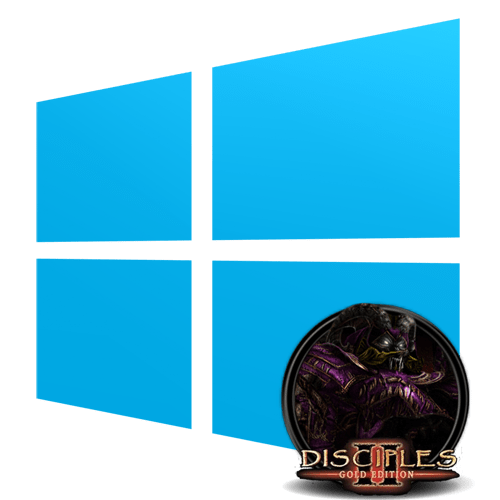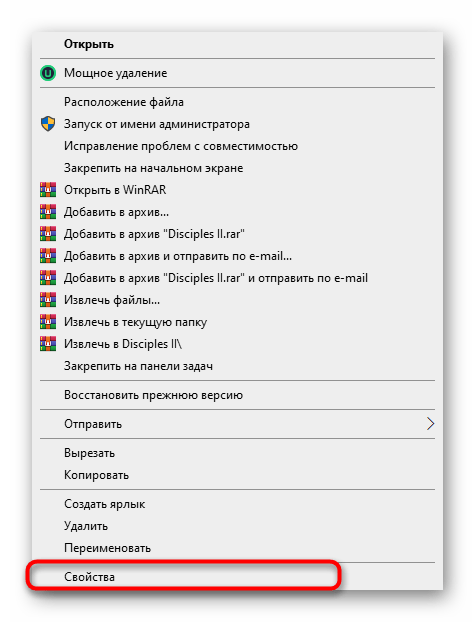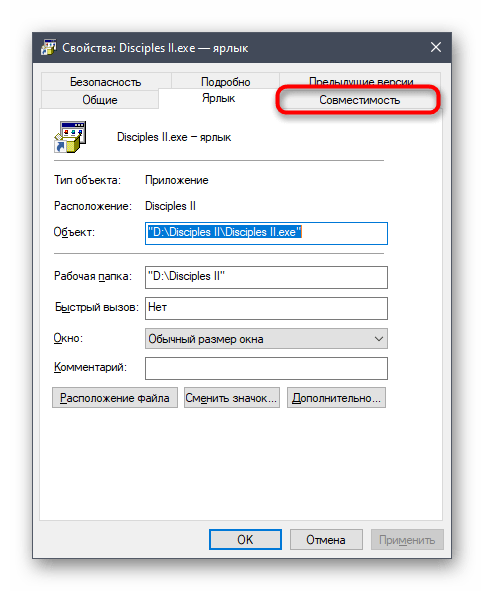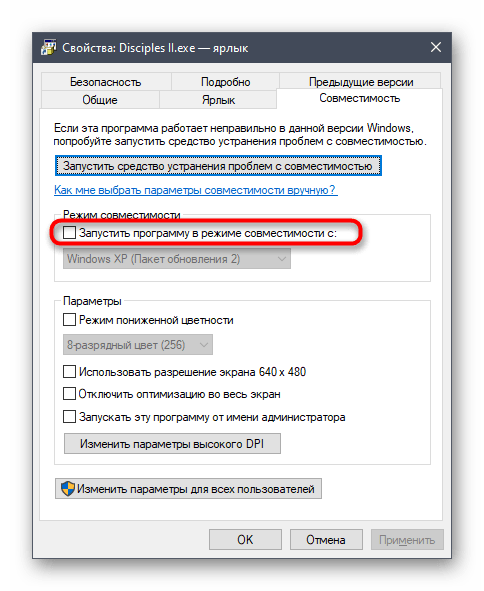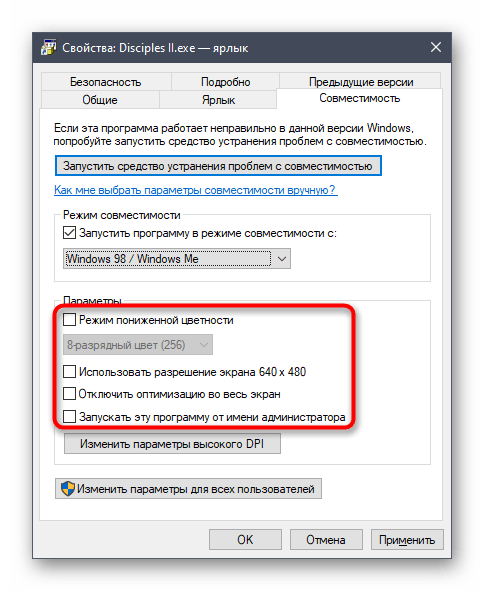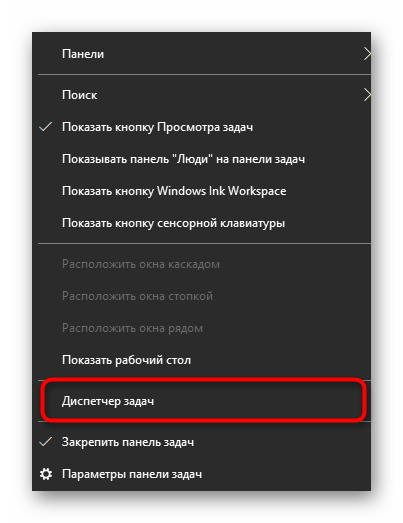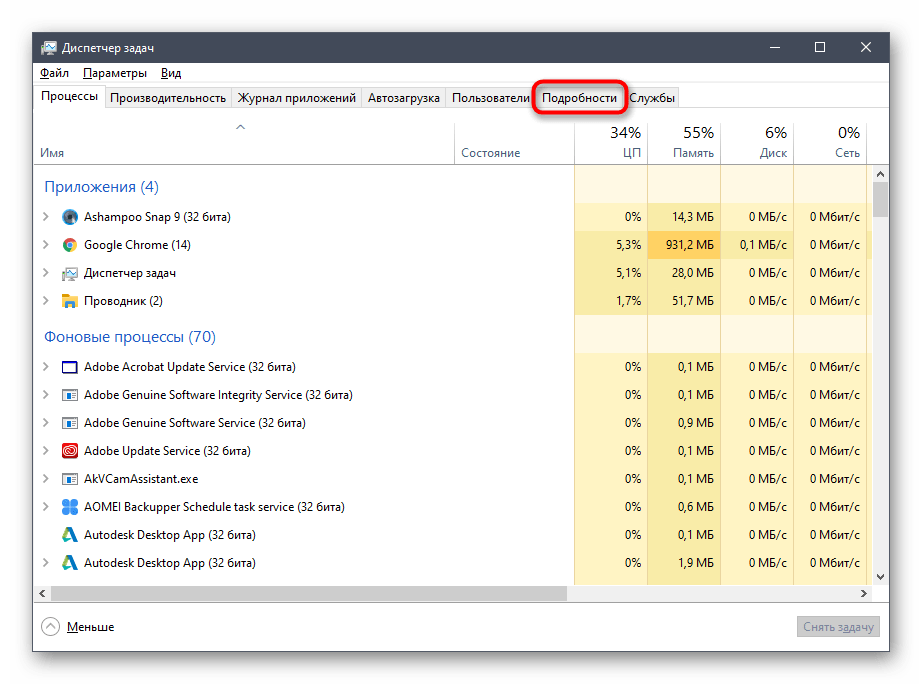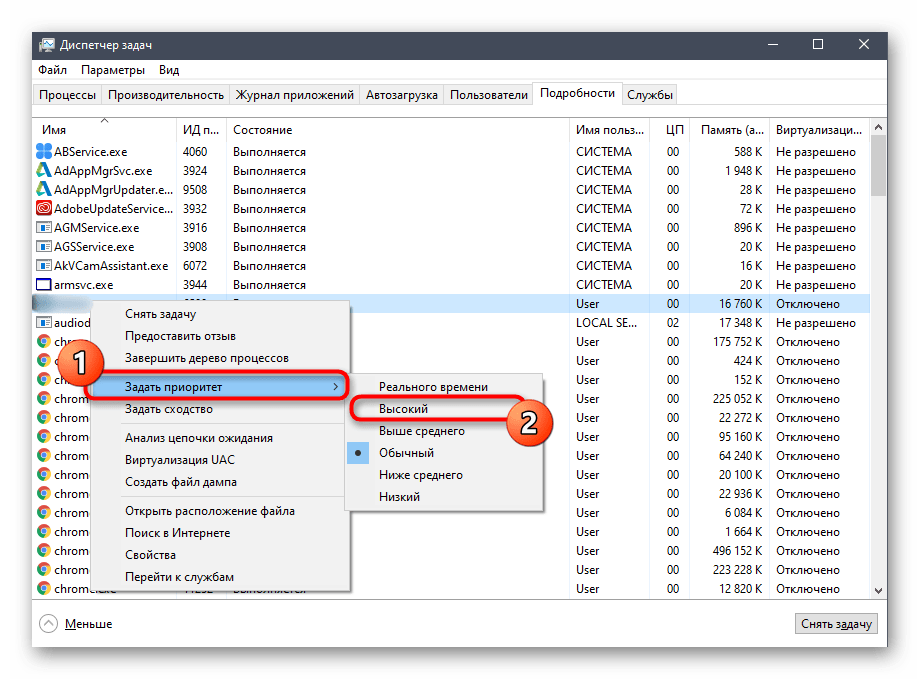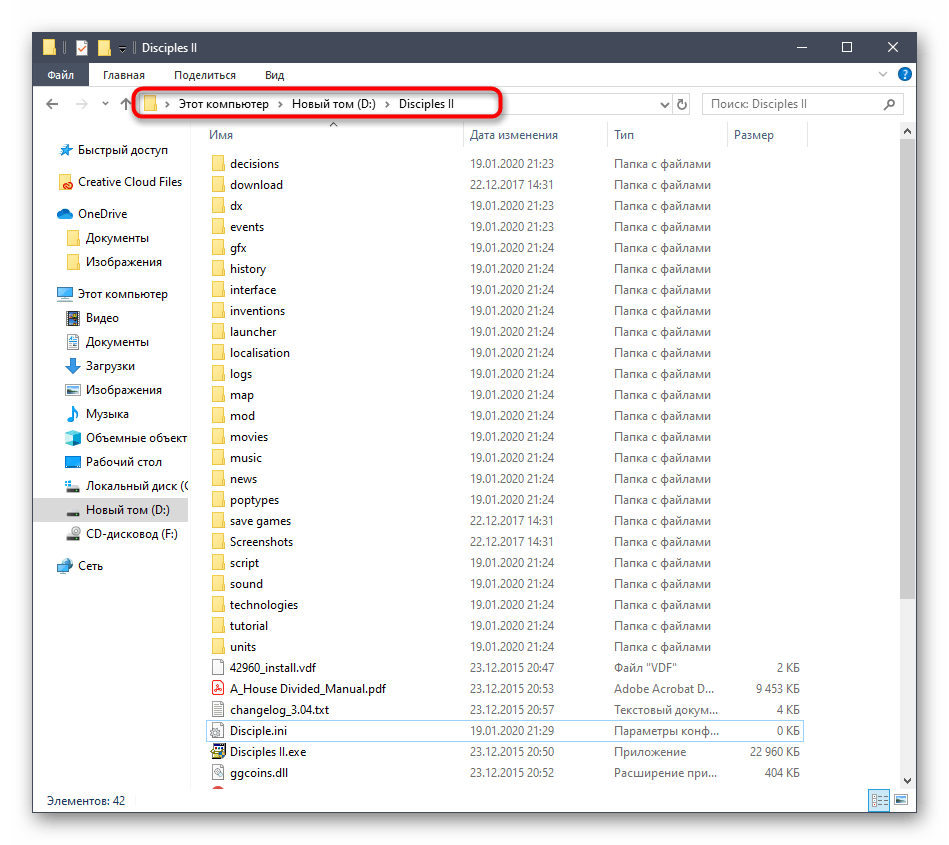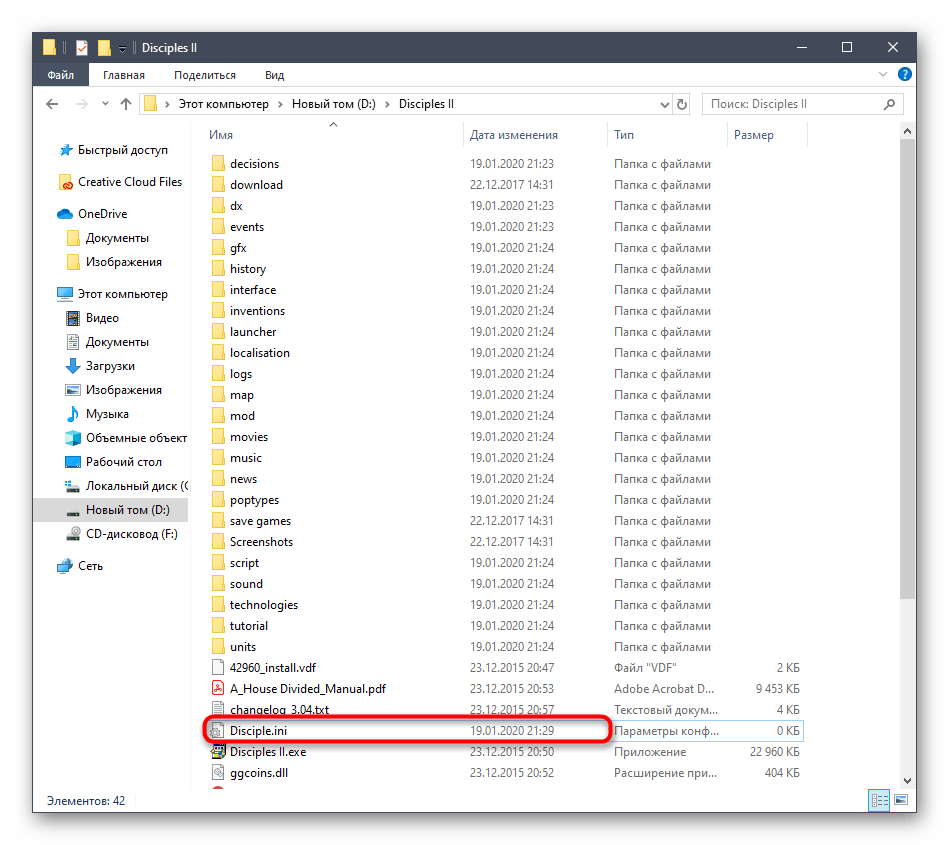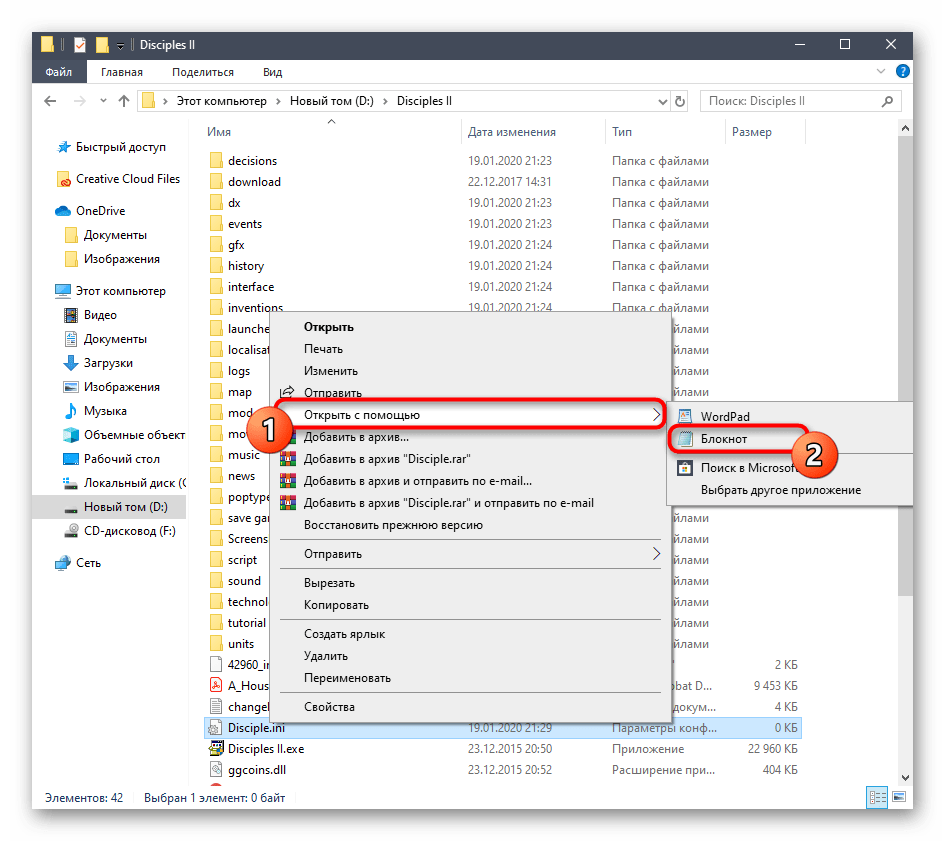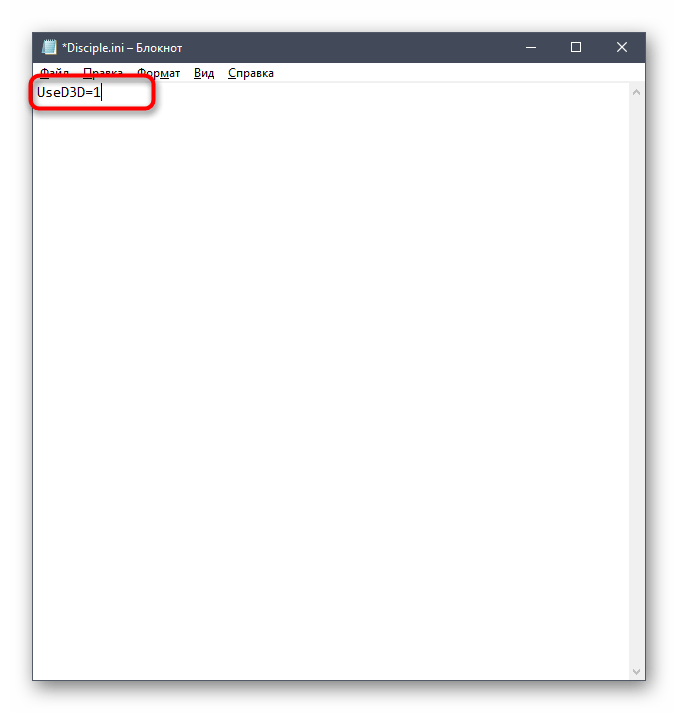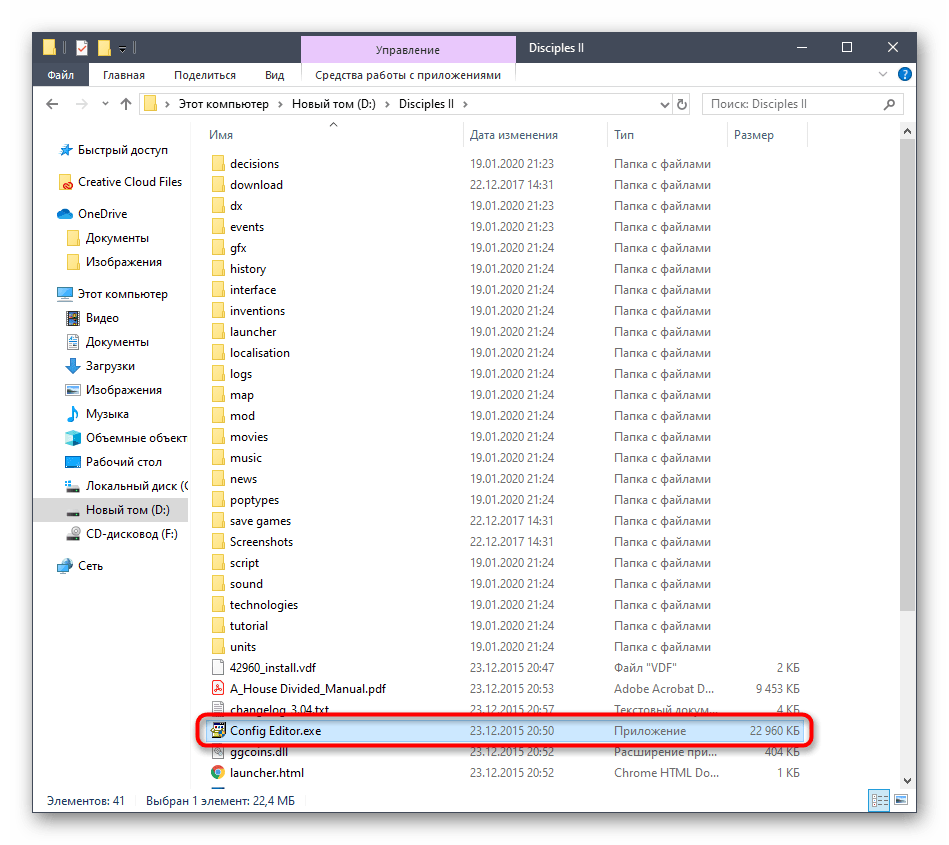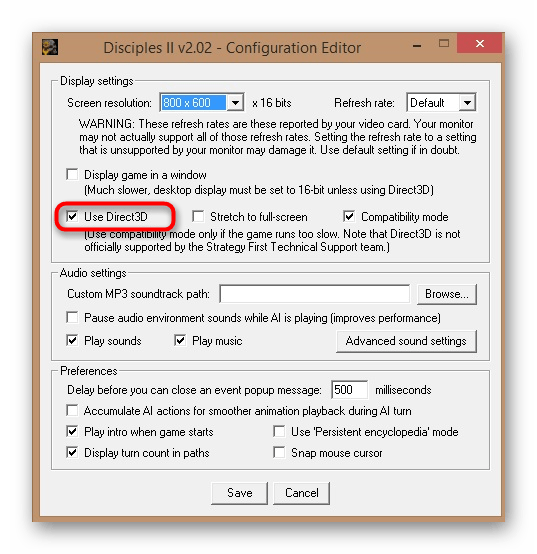Содержание
- Решаем проблемы с игрой Disciples II в Windows 10
- Способ 1: Включение режима совместимости
- Способ 2: Установка приоритета процесса
- Способ 3: Настройка конфигурационного файла
- Способ 4: Настройка Config Editor
- Способ 5: Использование VirtualBox и Windows XP
- Вопросы и ответы
Disciples II — компьютерная игра 2002 года выпуска. Соответственно, разработчики даже не думали об оптимизации для современных операционных систем, а также не имели возможностей для реализации данной задачи. Из-за этого сейчас при попытке запуска Disciples II на Windows 10 появляются тормоза или искажается картинка, хотя игра совсем не требовательна к железу. Связано этот как раз с проблемами совместимости. Существует несколько решений, позволяющих самостоятельно исправить данную ситуацию. Давайте ознакомимся с ними более детально.
Многим известно, что в свойствах исполняемого файла есть вкладка «Совместимость». Это позволяет наладить функционирование программы, используя конфигурации предыдущих версий операционных систем. Однако это не всегда работает с Disciples II. Существуют и другие методы, с помощью которых можно убрать тормоза. Каждый из них следует пробовать поочередно, чтобы в итоге найти подходящий в сложившейся ситуации.
Способ 1: Включение режима совместимости
Выше мы уже упомянули об этом режиме, но дело в том, что начинающие пользователи даже не знают о нем или же не умеют создать правильную настройку, отталкиваясь от особенностей приложения. Поэтому мы решили более детально продемонстрировать этот способ на примере Disciples II.
- Отыщите исполняемый файл приложения или ярлык, через который вы осуществляете запуск. Нажмите по нему правой кнопкой мыши и в контекстном меню выберите пункт «Свойства».
- Переместитесь на вкладку «Совместимость».
- Отметьте маркером пункт «Запустить программу в режиме совместимости с:».
- После этого активируется всплывающий список. В нем вас интересует пункт «Windows 98/Windows Me» или «Windows 95».
- В будущем можно вернуться и установить дополнительные параметры, если выполненная только что настройка не принесет должного результата. Особое внимание обратите на режим пониженной цветности и активацию разрешения дисплея 640 x 480.
- По окончании настройки щелкните по кнопке «Применить».
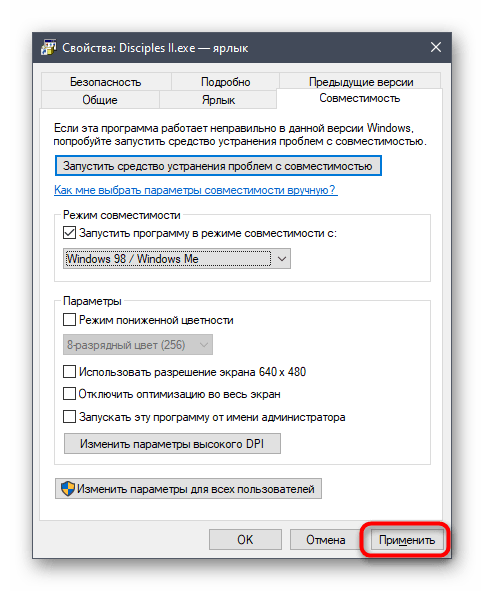
Теперь можно закрыть окно свойств и повторить запуск Disciples II. Если должного эффекта добиться не удалось, переходите к следующим методам, комбинируя их со включенным режимом совместимости.
Способ 2: Установка приоритета процесса
Каждая программа, запускаемая в Виндовс, имеет свои процессы, отображающиеся в Диспетчере задач. По умолчанию система автоматически выставляет приоритеты на каждую задачу, распределяя нагрузку на комплектующие, однако можно настроить этот параметр и самостоятельно. Для исправления тормозов в Disciples II следует выполнить такие действия:
- Сначала запустите игру, а потом сверните ее. Щелкните по пустому месту на панели задач правой кнопкой мыши и в появившемся контекстном меню выберите пункт «Диспетчер задач».
- Переместитесь на вкладку «Подробности».
- Отыщите процесс Disciples II и кликните по нему ПКМ. В появившемся меню наведите курсор на «Задать приоритет» и выберите «Высокий».
После этого можно смело закрывать Диспетчер задач и возвращаться в приложение. Если установленные только что настройки помогли, придется выставлять их при каждом следующем запуске Disciples II, чтобы избавиться от тормозов.
Способ 3: Настройка конфигурационного файла
В корне папки с Disciples II находится конфигурационный файл, отвечающий за графическую составляющую в игре и другие параметры. В нем есть один пункт, связанный с компонентом DirectX. Если он будет отключенным или отсутствующим, в Windows 10 могут наблюдаться проблемы с функционированием приложения. Исправляется эта ситуация вручную.
- Перейдите в корень приложения удобным образом.
- Отыщите там файл «Disciple.in» и щелкните по нему ПКМ.
- В контекстном меню наведите курсор на «Открыть с помощью» и выберите «Блокнот».
- Измените значение параметра «UseD3D» на «1», а в случае его отсутствия вставьте в конец содержимого строку
UseD3D=1. - Перед закрытием файла обязательно сохраните настройки.
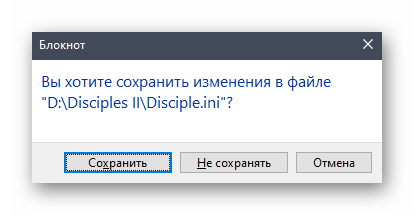
После этого пробуйте запустить игру. Попытайтесь комбинировать режим совместимости с этой настройкой, чтобы получить лучший результат. Напомним, что инструкции по его активации представлены в Способе 1.
Способ 4: Настройка Config Editor
В корне папки с Disciples II имеется исполняемый файл под названием «Config Editor». Он отвечает за установку параметров запуска приложения. В нашем случае мы будем использовать его для отключения встроенного режима совместимости и активации опции Direct3D. Данная задача осуществляется следующим образом:
- Перейдите в каталог с игрой и найдите там «Config Editor». Запустите этот исполняемый файл.
- Отметьте галочкой пункт «Use Direct3D».
- Затем снимите галочку с пункта «Compatibility mode». Перед выходом обязательно сохраните настройки.
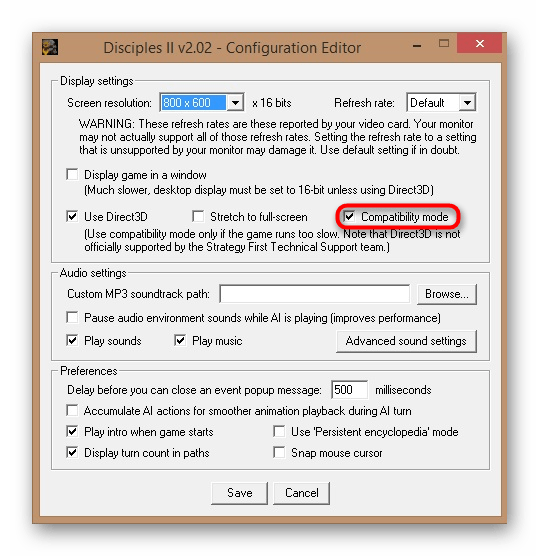
Теперь из этой же папки вы можете запустить исполняемый файл или ярлык с приложением, чтобы проверить действенность произведенной только что настройки.
Способ 5: Использование VirtualBox и Windows XP
Последний и самый радикальный способ, о котором пойдет речь в нашей сегодняшней статье, заключается в использовании программы VirtualBox, куда будет установлена Windows XP. Сейчас Windows XP полностью совместима с рассматриваемой игрой, поэтому тормоза должны исчезнуть. Проблем с прохождением не должно наблюдаться даже у обладателей относительно слабых компьютеров, поскольку и ОС, и сама игра не требуют огромного количества ресурсов. Сначала потребуется установить виртуальную машину, затем саму систему, а уже потом скачать туда игру и произвести запуск. Более детально об этом читайте в отдельном материале на нашем сайте, перейдя по расположенной далее ссылке.
Подробнее: Как установить Windows XP на VirtualBox
Это были все методы решения проблем с тормозами Disciples II в операционной системе Виндовс 10. Как видно, основной упор сделан на настройку режимов совместимости и активацию графических параметров, влияющих на корректное взаимодействие с новой версией ОС. Осталось только путем перебора отыскать оптимальный вариант, который полностью избавит вас от проблемы. В крайнем случае можно воспользоваться виртуальной машиной с Windows XP, где какие-либо глюки должны вообще отсутствовать.
Содержание
- Решаем проблемы с игрой Disciples II в Windows 10
- Способ 1: Включение режима совместимости
- Способ 2: Установка приоритета процесса
- Способ 3: Настройка конфигурационного файла
- Способ 4: Настройка Config Editor
- Способ 5: Использование VirtualBox и Windows XP
- Вопросы и ответы
Disciples II — компьютерная игра 2002 года выпуска. Соответственно, разработчики даже не думали об оптимизации для современных операционных систем, а также не имели возможностей для реализации данной задачи. Из-за этого сейчас при попытке запуска Disciples II на Windows 10 появляются тормоза или искажается картинка, хотя игра совсем не требовательна к железу. Связано этот как раз с проблемами совместимости. Существует несколько решений, позволяющих самостоятельно исправить данную ситуацию. Давайте ознакомимся с ними более детально.
Решаем проблемы с игрой Disciples II в Windows 10
Многим известно, что в свойствах исполняемого файла есть вкладка «Совместимость». Это позволяет наладить функционирование программы, используя конфигурации предыдущих версий операционных систем. Однако это не всегда работает с Disciples II. Существуют и другие методы, с помощью которых можно убрать тормоза. Каждый из них следует пробовать поочередно, чтобы в итоге найти подходящий в сложившейся ситуации.
Способ 1: Включение режима совместимости
Выше мы уже упомянули об этом режиме, но дело в том, что начинающие пользователи даже не знают о нем или же не умеют создать правильную настройку, отталкиваясь от особенностей приложения. Поэтому мы решили более детально продемонстрировать этот способ на примере Disciples II.
Теперь можно закрыть окно свойств и повторить запуск Disciples II. Если должного эффекта добиться не удалось, переходите к следующим методам, комбинируя их со включенным режимом совместимости.
Способ 2: Установка приоритета процесса
Каждая программа, запускаемая в Виндовс, имеет свои процессы, отображающиеся в Диспетчере задач. По умолчанию система автоматически выставляет приоритеты на каждую задачу, распределяя нагрузку на комплектующие, однако можно настроить этот параметр и самостоятельно. Для исправления тормозов в Disciples II следует выполнить такие действия:
После этого можно смело закрывать Диспетчер задач и возвращаться в приложение. Если установленные только что настройки помогли, придется выставлять их при каждом следующем запуске Disciples II, чтобы избавиться от тормозов.
Способ 3: Настройка конфигурационного файла
В корне папки с Disciples II находится конфигурационный файл, отвечающий за графическую составляющую в игре и другие параметры. В нем есть один пункт, связанный с компонентом DirectX. Если он будет отключенным или отсутствующим, в Windows 10 могут наблюдаться проблемы с функционированием приложения. Исправляется эта ситуация вручную.
После этого пробуйте запустить игру. Попытайтесь комбинировать режим совместимости с этой настройкой, чтобы получить лучший результат. Напомним, что инструкции по его активации представлены в Способе 1.
Способ 4: Настройка Config Editor
В корне папки с Disciples II имеется исполняемый файл под названием «Config Editor». Он отвечает за установку параметров запуска приложения. В нашем случае мы будем использовать его для отключения встроенного режима совместимости и активации опции Direct3D. Данная задача осуществляется следующим образом:
Теперь из этой же папки вы можете запустить исполняемый файл или ярлык с приложением, чтобы проверить действенность произведенной только что настройки.
Способ 5: Использование VirtualBox и Windows XP
Последний и самый радикальный способ, о котором пойдет речь в нашей сегодняшней статье, заключается в использовании программы VirtualBox, куда будет установлена Windows XP. Сейчас Windows XP полностью совместима с рассматриваемой игрой, поэтому тормоза должны исчезнуть. Проблем с прохождением не должно наблюдаться даже у обладателей относительно слабых компьютеров, поскольку и ОС, и сама игра не требуют огромного количества ресурсов. Сначала потребуется установить виртуальную машину, затем саму систему, а уже потом скачать туда игру и произвести запуск. Более детально об этом читайте в отдельном материале на нашем сайте, перейдя по расположенной далее ссылке.
Подробнее: Как установить Windows XP на VirtualBox
Это были все методы решения проблем с тормозами Disciples II в операционной системе Виндовс 10. Как видно, основной упор сделан на настройку режимов совместимости и активацию графических параметров, влияющих на корректное взаимодействие с новой версией ОС. Осталось только путем перебора отыскать оптимальный вариант, который полностью избавит вас от проблемы. В крайнем случае можно воспользоваться виртуальной машиной с Windows XP, где какие-либо глюки должны вообще отсутствовать.
Не совсем актуальный гайд, но почему бы и нет?
Во-первых, гайд-заметка делается для версии игры Rise of the Elves (именно ее из двух, которые есть в стиме, я рекомендую, тут есть эльфы <3)
Впрочем, поддержка широкоформатных экранов (последний пункт в руководстве) работает и на Gallean’s Return.
Во-вторых, если вам необходим русификатор, то придется немного попотеть — установка не самая простая. Вот ссылки на руководства по установке двух вариантов русификации, с озвучкой и без:
Русификация текста от сообщества:
Русификация текста и озвучки, с которой многие, как я полагаю, играли полтора десятилетия назад:
Далее у нас опять два пути.
Ностальгический путь
Хотите поиграть и видеть картинку, какой она была тогда? Вот скриншоты настроек оптимизации для windows 10 (должны работать и на восьмерке).
Современный путь
Хотите поиграть с хорошей картинкой и небольшими плюшками?
Для начала, ваш Редактор конфигураций должен выглядеть вот так (как его открыть — см. выше):
В свойствах Discipl2.exe у вас так же не должны стоять Режимы совместимости и Запуск от имени администратора.
Качаем этот архив и распаковываем в папку с игрой (…steamappscommonDisciples II Rise of the Elves):
Проверяем: в Редакторе конфигураций не должна стоять галочка на Use Direct3D.
Запускаем игру. Чтобы изменить разрешение, в левом верхнем углу экрана кликаем на Display -> Resolution и выбираем нужное. Далее игра сообщит, что ее нужно перезапустить, что мы и сделаем. Готово — теперь глобальная карта и замки выглядят кайфово.
В этом меню слева, кстати, есть еще несколько полезных настроек — например, ограничение по времени хода противника, что на больших картах поможет вам не сидеть в ожидании своего хода по несколько минут.
Теперь вы готовы
Современный путь — работа автора с ником VEROK. Вот ссылка на его оригинальный пост:
Путь ностальгии — моя работа (если это можно так назвать) по подбору конфигураций, которой я занимался почти год назад, когда сам захотел поиграть в игру.
Если у вас вместо символов иероглифы — проблема с русификатором, вы не справились с его установкой.
Если у вас проблемы после установки современного патча — проверьте, выполнили ли вы все предварительные условия, а так же попробуйте почитать оригинальную статью.
Если у вас проблемы с путем ностальгии — проверьте, сделали ли вы все, что я написал, с максимальной точностью. Если сделали, и все равно есть нюансы — попробуйте покомбинировать параметры, а потом напишите в комментарии, разберемся.
Обновлено: 06.02.2023
Во-вторых, если вам необходим русификатор, то придется немного попотеть — установка не самая простая. Вот ссылки на руководства по установке двух вариантов русификации, с озвучкой и без:
Русификация текста от сообщества:
Каждый русский игрок, решивший приобрести Disciples II: Rise of the Elves, сталкивается с…
Русификация текста и озвучки, с которой многие, как я полагаю, играли полтора десятилетия назад:
Купив обе части вторых Дисциплсов (да, я в курсе. что Дисайплс правильнее. Мне пофиг, у меня…
Далее у нас опять два пути.
Хотите поиграть и видеть картинку, какой она была тогда? Вот скриншоты настроек оптимизации для windows 10 (должны работать и на восьмерке).
настройка свойств исполняемого файла в папке с игрой (я экспериментировал с различными виндоусами, хорошую производительность смог получить только так).
это окно настройки можно открыть после того, как вы установите игру, нажмете Играть, и выберите там Запустить редактор конфигураций. Не рекомендую ничего изменять, я пробовал различные комбинации — а если хотите более высокое разрешение, вам дальше
Хотите поиграть с хорошей картинкой и небольшими плюшками?
Для начала, ваш Редактор конфигураций должен выглядеть вот так (как его открыть — см. выше):
В свойствах Discipl2.exe у вас так же не должны стоять Режимы совместимости и Запуск от имени администратора.
Качаем этот архив и распаковываем в папку с игрой (. steamappscommonDisciples II Rise of the Elves):
Проверяем: в Редакторе конфигураций не должна стоять галочка на Use Direct3D.
Запускаем игру. Чтобы изменить разрешение, в левом верхнем углу экрана кликаем на Display -> Resolution и выбираем нужное. Далее игра сообщит, что ее нужно перезапустить, что мы и сделаем. Готово — теперь глобальная карта и замки выглядят кайфово.
В этом меню слева, кстати, есть еще несколько полезных настроек — например, ограничение по времени хода противника, что на больших картах поможет вам не сидеть в ожидании своего хода по несколько минут.
Современный путь — работа автора с ником VEROK. Вот ссылка на его оригинальный пост:
This patch/wrapper redirect legacy DirectDraw graphics into OpenGL and allows play games on modern…
Путь ностальгии — моя работа (если это можно так назвать) по подбору конфигураций, которой я занимался почти год назад, когда сам захотел поиграть в игру.
Если у вас вместо символов иероглифы — проблема с русификатором, вы не справились с его установкой.
Если у вас проблемы после установки современного патча — проверьте, выполнили ли вы все предварительные условия, а так же попробуйте почитать оригинальную статью.
Если у вас проблемы с путем ностальгии — проверьте, сделали ли вы все, что я написал, с максимальной точностью. Если сделали, и все равно есть нюансы — попробуйте покомбинировать параметры, а потом напишите в комментарии, разберемся.
Решаем проблемы с игрой Disciples II в Windows 10
Способ 1: Включение режима совместимости
Выше мы уже упомянули об этом режиме, но дело в том, что начинающие пользователи даже не знают о нем или же не умеют создать правильную настройку, отталкиваясь от особенностей приложения. Поэтому мы решили более детально продемонстрировать этот способ на примере Disciples II.
Теперь можно закрыть окно свойств и повторить запуск Disciples II. Если должного эффекта добиться не удалось, переходите к следующим методам, комбинируя их со включенным режимом совместимости.
Способ 2: Установка приоритета процесса
Каждая программа, запускаемая в Виндовс, имеет свои процессы, отображающиеся в Диспетчере задач. По умолчанию система автоматически выставляет приоритеты на каждую задачу, распределяя нагрузку на комплектующие, однако можно настроить этот параметр и самостоятельно. Для исправления тормозов в Disciples II следует выполнить такие действия:
После этого можно смело закрывать Диспетчер задач и возвращаться в приложение. Если установленные только что настройки помогли, придется выставлять их при каждом следующем запуске Disciples II, чтобы избавиться от тормозов.
Способ 3: Настройка конфигурационного файла
В корне папки с Disciples II находится конфигурационный файл, отвечающий за графическую составляющую в игре и другие параметры. В нем есть один пункт, связанный с компонентом DirectX. Если он будет отключенным или отсутствующим, в Windows 10 могут наблюдаться проблемы с функционированием приложения. Исправляется эта ситуация вручную.
-
Перейдите в корень приложения удобным образом.
После этого пробуйте запустить игру. Попытайтесь комбинировать режим совместимости с этой настройкой, чтобы получить лучший результат. Напомним, что инструкции по его активации представлены в Способе 1.
Способ 4: Настройка Config Editor
Теперь из этой же папки вы можете запустить исполняемый файл или ярлык с приложением, чтобы проверить действенность произведенной только что настройки.
Способ 5: Использование VirtualBox и Windows XP
Последний и самый радикальный способ, о котором пойдет речь в нашей сегодняшней статье, заключается в использовании программы VirtualBox, куда будет установлена Windows XP. Сейчас Windows XP полностью совместима с рассматриваемой игрой, поэтому тормоза должны исчезнуть. Проблем с прохождением не должно наблюдаться даже у обладателей относительно слабых компьютеров, поскольку и ОС, и сама игра не требуют огромного количества ресурсов. Сначала потребуется установить виртуальную машину, затем саму систему, а уже потом скачать туда игру и произвести запуск. Более детально об этом читайте в отдельном материале на нашем сайте, перейдя по расположенной далее ссылке.
Это были все методы решения проблем с тормозами Disciples II в операционной системе Виндовс 10. Как видно, основной упор сделан на настройку режимов совместимости и активацию графических параметров, влияющих на корректное взаимодействие с новой версией ОС. Осталось только путем перебора отыскать оптимальный вариант, который полностью избавит вас от проблемы. В крайнем случае можно воспользоваться виртуальной машиной с Windows XP, где какие-либо глюки должны вообще отсутствовать.
Мы рады, что смогли помочь Вам в решении проблемы.
Отблагодарите автора, поделитесь статьей в социальных сетях.
Опишите, что у вас не получилось. Наши специалисты постараются ответить максимально быстро.
Похоже ты первый кто совместил Disciples II vs. Windows VIII
Да неужели 3к человек не играли в классику на новой винде?
Димон, ввобщем решил я проблему. в папке с игрой есть файл disciples.ini , открываешь его блокнотом, ищшешь параметр UseD3D и ставишь значение UseD3D=1. сохраняешь и запускаешь. у меня ище стоит режим совместимости с window 98. Будут проблемы пишите в личку
Решить проблему можно переустановкой системы на более адекватную. Windows 7, например.
Скачал репак Disciples 2 голд. Нашел файлик disciples.ini в Disciples 2 Rise of elves и исправил как говорили выше. Теперь ищу этот же файлик в Disciples 2 Gallean Return, но в нем нету строчки UseD3D. Как быть?
Павел, Просто замени disciples.ini из Disciples 2 Rise of elves в Disciples 2 Gallean Return и все перестанет тормозить
Всем спасибо за помощь, действительно помогло, а то без любимой disciples 2 туго
Если в файле .ini нет «UseD3D» то эту строку можно дописать самостоятельно.
За основу он взял наработки от своих врапперов серий игр HoMM I-IV и Cossacks / American Conquest.
На даном этапе это только враппер для DirectDraw режима. Должен работает для всей линейки игр Disciples II.
Disciples II также использует режим вывода графики через Direct3D, который позволяет растягивать мелкие окна (окно главного меню, битвы, замка и тп). Враппер сейчас НЕ обрабатывает D3D, только родной DirectDraw режим. Также, враппер, пока что, не вносит никаких изменений в геймплей и ничего не патчит. Да и патчить особо то в этой игре кажись нечего. Враппер на даном этапе позволяет легко запустить игру, в DiretDraw режиме. Без тормозов запускать в оконном режиме, а также переключаться обратно в полноэкранный. Задействовать фильтра для картинки, и тд. как и в HoMM. Но фильтры апскейлинга, такие как xBRz, ScaleHq и другие «улучшайзеры» будут медленнее работать чем в HoMM, из-за специфики вывода картинки игрой.
Установка:
— Распаковать архив в папку с игрой.
Особенности:
— Картинка рендерится посредством OpenGL
— Игра переключается с полноекранно в окконый режим и обратно
— Полноекранный режим работает в разрешении рабочего стола
— Добавлен счетчик кадров для просмотра производительности
— Выбор трех основных видов фильтрации: по соседним пикселям (откл.), билинейная фильтрация и бикубическая (только если OpenGL 2.0+)
— Добавлены фильтры апскейлинга (только если OpenGL 3.0+)
Горячие клавиши
— F2 — вкл./выкл. счетчик кадров
— F3 — переключения фильтрации картинки (по кругу: Nearest (откл.), Linear, xRBz)
— F4 — окконый/полноэкранный режим.
— F5 — переключение сохранения пропорции 4х3
Поддерживаемие игры:
— Disciples II: Dark Prophecy
— Disciples II: Guardians of the Light
— Disciples II: Guardians of the Dark
— Disciples II: Rise of the Elves
Verok хотел сразу сделать и для Sacred Lands. Но эта игра работает по-иному. Она работает также через 2 режима: GDI и DirectDraw.
Также, если в настройках игры (ConfigEditor.exe) включить режим Direct3D, то враппер не запустится, и игра будет работать в штатном режиме через Direct3D
Если кто-то вдруг воспользуется данным девайсом, просим обязательно оставить отзывы в нашей группы. Отзывы будут полезны для всех участников группы.
Спасибо огромное. Наконец-то Возвращение Галлеана запустилось на вин10 без тормозов и танцев с галками.
Verok добавил поддержку Sacred Lands. Но, все-таки, так как обе игры рендерят очень похоже, то враппер сделал одним файлом. Но пришлось сделать иную подмену файлов, а именно C4DLL-R.dll.
Обе игры используют одну и ту же C4DLL-R.dll, это библиотека баз данных CodeBase 6.3. Поначалу я нашел в сети диск с сурсами CodeBase 6.4, а 6.3 нигде нет. Отличия 6.4 от 6.3, по сути, минимальные, но при выходе с игры вылазила ошибка, так как при освобождении памяти в игре где-то был прописан другой размер одной структуры.
Короче, я все-таки решил вернутся обратно к оригинальной библиотеке с CB63, тем самым теперь в игре 2 библиотеки C4DLL-R.dll и С4DLL.dll, то-есть:
— C4DLL-R.dll — это теперь враппер
— С4DLL.dll — старая C4DLL-R.dll, а именно CodeBase 6.3
Соответственно, теперь, чтобы удалить враппер, нужно удалить C4DLL-R.dll, а С4DLL.dll переименовать в C4DLL-R.dll
Кстати, я заметил очень интересную штуку с Disciples II. Меня всегда тошнило от очень долгих раздумий и ходов компьютера, особенно в начале хода когда карта большая и у компьютера много NCP, даже не взирая на то что все NCP могли находится в тени.
Так вот, с враппером эта проблема частично исчезает. Вся проблема в том что игра каждый раз при рисовании кадра ожидала завершения его рендеринга, тем самым блокируя раздумий компа.
Враппер же выводит графику во втором потоке, тем самым сразу выдает игре что кадр готов «не беспокойся», и игра уже занята не графикой а своей логикой.
Конечно все это хорошо работает на мультиядерных платформах. Но думаю на одноядерных также должно быть заметно
Насчет Sacred Lands ничего сказать не могу, так как особо в эту игру и не играл
Но, всё-таки решил потестить: Также по быстрому проверил и редакторы сценариев — все также работает с враппером.
Из форума Old-Games:
Neitan: Первая часть в издании GOG отлично работает. Распаковка враппера в каталог «Exe». Однако, при нажатии на крестик в оконном режиме закрывается с ошибкой.
Verok: Хм. Нужно попробовать GOG версию. Возможно в этой версии используется библиотека памяти SHW32.dll поновее. В оригинале SHW32.dll v4.00, в Rizen например v8.00, также работает. В Готика 3 кажись v6.00 и там кажись бывают вылеты
@Neitan, Спасибо за найденую проблему.
Оказывается эта проблема в том что GOG версия устанавливает вместе с игрой базу совместимости с фиксом EmulateHeap. Нужно убрать этот фикс. Для этого я раньше на форуме выкладывал свою маленькую тулзу
— запустить от имени администратора
— выбрать необходимый EXE файл
Так что теперь в пакете 3 библиотеки:
— C4DLL-R.dll — OpenGL враппер
— CB63.dll — CodeBase 6.3 (оригинальное имя C4DLL-R.dll)
— SHW32.dll — SmartHeap 8.0.0 от Risen
Кстати, игры с враппером отлично запускаются и работают и в Win98. За производительность не скажу, не знаю, так как запускал в софт режиме под виртуалкой.
Наш дорогой друг — Павел Олейник по-прежнему продолжает снабжать нас информацией об обновлениях для враппера Disciples II, коим занимается Verok
Для поддержки 24/32 бита пришлось немало поискать и похукать. Так что, сейчас этот режим работает для всех ексешникоов от Руссобита и GOG. Другие не пересматривал
Если чесно, разницу на глаз мало вижу. Здесь художники StrategyFirst постарались на славу. Разница четко заметна по гистограме скриншотов и по видеороликах. Возможно у меня моник старый, и с новыми мониками будет более заметно
Читайте также:
- Market dota 2 ошибка сервера 7
- Stubbs the zombie вылетает при запуске на виндовс 10
- Как запустить doom 2 на windows 7
- Spore вылетает на этапе племя
- Как убрать руки в сталкер
Содержание
- Решаем проблемы с игрой Disciples II в Windows 10
- Способ 1: Включение режима совместимости
- Способ 2: Установка приоритета процесса
- Способ 3: Настройка конфигурационного файла
- Способ 4: Настройка Config Editor
- Способ 5: Использование VirtualBox и Windows XP
- Вопросы и ответы
Disciples II — компьютерная игра 2002 года выпуска. Соответственно, разработчики даже не думали об оптимизации для современных операционных систем, а также не имели возможностей для реализации данной задачи. Из-за этого сейчас при попытке запуска Disciples II на Windows 10 появляются тормоза или искажается картинка, хотя игра совсем не требовательна к железу. Связано этот как раз с проблемами совместимости. Существует несколько решений, позволяющих самостоятельно исправить данную ситуацию. Давайте ознакомимся с ними более детально.
Многим известно, что в свойствах исполняемого файла есть вкладка «Совместимость». Это позволяет наладить функционирование программы, используя конфигурации предыдущих версий операционных систем. Однако это не всегда работает с Disciples II. Существуют и другие методы, с помощью которых можно убрать тормоза. Каждый из них следует пробовать поочередно, чтобы в итоге найти подходящий в сложившейся ситуации.
Способ 1: Включение режима совместимости
Выше мы уже упомянули об этом режиме, но дело в том, что начинающие пользователи даже не знают о нем или же не умеют создать правильную настройку, отталкиваясь от особенностей приложения. Поэтому мы решили более детально продемонстрировать этот способ на примере Disciples II.
- Отыщите исполняемый файл приложения или ярлык, через который вы осуществляете запуск. Нажмите по нему правой кнопкой мыши и в контекстном меню выберите пункт «Свойства».
- Переместитесь на вкладку «Совместимость».
- Отметьте маркером пункт «Запустить программу в режиме совместимости с:».
- После этого активируется всплывающий список. В нем вас интересует пункт «Windows 98/Windows Me» или «Windows 95».
- В будущем можно вернуться и установить дополнительные параметры, если выполненная только что настройка не принесет должного результата. Особое внимание обратите на режим пониженной цветности и активацию разрешения дисплея 640 x 480.
- По окончании настройки щелкните по кнопке «Применить».
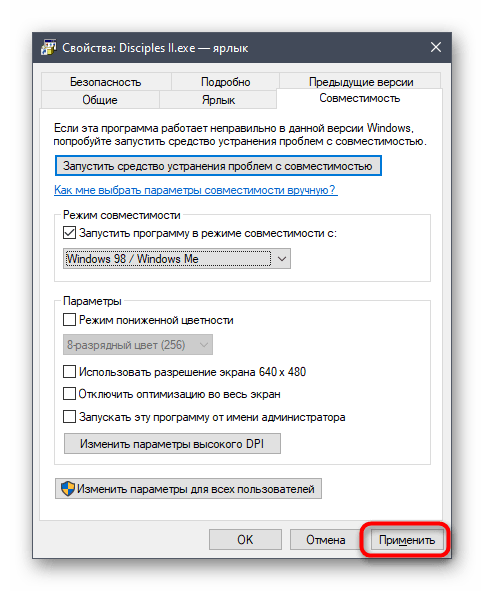
Теперь можно закрыть окно свойств и повторить запуск Disciples II. Если должного эффекта добиться не удалось, переходите к следующим методам, комбинируя их со включенным режимом совместимости.
Способ 2: Установка приоритета процесса
Каждая программа, запускаемая в Виндовс, имеет свои процессы, отображающиеся в Диспетчере задач. По умолчанию система автоматически выставляет приоритеты на каждую задачу, распределяя нагрузку на комплектующие, однако можно настроить этот параметр и самостоятельно. Для исправления тормозов в Disciples II следует выполнить такие действия:
- Сначала запустите игру, а потом сверните ее. Щелкните по пустому месту на панели задач правой кнопкой мыши и в появившемся контекстном меню выберите пункт «Диспетчер задач».
- Переместитесь на вкладку «Подробности».
- Отыщите процесс Disciples II и кликните по нему ПКМ. В появившемся меню наведите курсор на «Задать приоритет» и выберите «Высокий».
После этого можно смело закрывать Диспетчер задач и возвращаться в приложение. Если установленные только что настройки помогли, придется выставлять их при каждом следующем запуске Disciples II, чтобы избавиться от тормозов.
Способ 3: Настройка конфигурационного файла
В корне папки с Disciples II находится конфигурационный файл, отвечающий за графическую составляющую в игре и другие параметры. В нем есть один пункт, связанный с компонентом DirectX. Если он будет отключенным или отсутствующим, в Windows 10 могут наблюдаться проблемы с функционированием приложения. Исправляется эта ситуация вручную.
- Перейдите в корень приложения удобным образом.
- Отыщите там файл «Disciple.in» и щелкните по нему ПКМ.
- В контекстном меню наведите курсор на «Открыть с помощью» и выберите «Блокнот».
- Измените значение параметра «UseD3D» на «1», а в случае его отсутствия вставьте в конец содержимого строку
UseD3D=1. - Перед закрытием файла обязательно сохраните настройки.
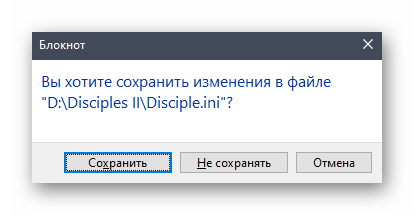
После этого пробуйте запустить игру. Попытайтесь комбинировать режим совместимости с этой настройкой, чтобы получить лучший результат. Напомним, что инструкции по его активации представлены в Способе 1.
Способ 4: Настройка Config Editor
В корне папки с Disciples II имеется исполняемый файл под названием «Config Editor». Он отвечает за установку параметров запуска приложения. В нашем случае мы будем использовать его для отключения встроенного режима совместимости и активации опции Direct3D. Данная задача осуществляется следующим образом:
- Перейдите в каталог с игрой и найдите там «Config Editor». Запустите этот исполняемый файл.
- Отметьте галочкой пункт «Use Direct3D».
- Затем снимите галочку с пункта «Compatibility mode». Перед выходом обязательно сохраните настройки.
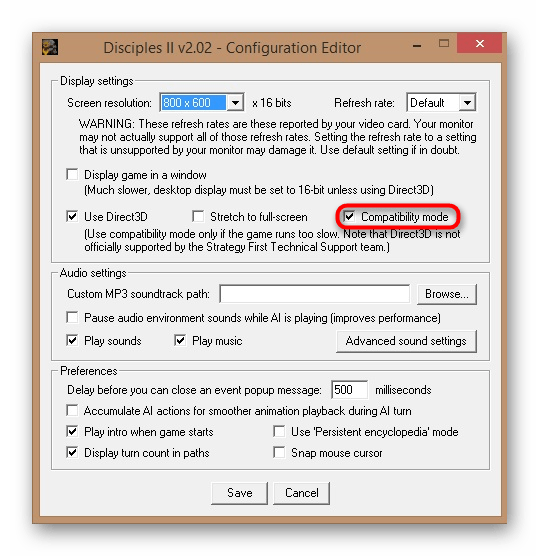
Теперь из этой же папки вы можете запустить исполняемый файл или ярлык с приложением, чтобы проверить действенность произведенной только что настройки.
Способ 5: Использование VirtualBox и Windows XP
Последний и самый радикальный способ, о котором пойдет речь в нашей сегодняшней статье, заключается в использовании программы VirtualBox, куда будет установлена Windows XP. Сейчас Windows XP полностью совместима с рассматриваемой игрой, поэтому тормоза должны исчезнуть. Проблем с прохождением не должно наблюдаться даже у обладателей относительно слабых компьютеров, поскольку и ОС, и сама игра не требуют огромного количества ресурсов. Сначала потребуется установить виртуальную машину, затем саму систему, а уже потом скачать туда игру и произвести запуск. Более детально об этом читайте в отдельном материале на нашем сайте, перейдя по расположенной далее ссылке.
Подробнее: Как установить Windows XP на VirtualBox
Это были все методы решения проблем с тормозами Disciples II в операционной системе Виндовс 10. Как видно, основной упор сделан на настройку режимов совместимости и активацию графических параметров, влияющих на корректное взаимодействие с новой версией ОС. Осталось только путем перебора отыскать оптимальный вариант, который полностью избавит вас от проблемы. В крайнем случае можно воспользоваться виртуальной машиной с Windows XP, где какие-либо глюки должны вообще отсутствовать.
Содержание
- Решаем проблемы с игрой Disciples II в Windows 10
- Способ 1: Включение режима совместимости
- Способ 2: Установка приоритета процесса
- Способ 3: Настройка конфигурационного файла
- Способ 4: Настройка Config Editor
- Способ 5: Использование VirtualBox и Windows XP
- Вопросы и ответы
Disciples II — компьютерная игра 2002 года выпуска. Соответственно, разработчики даже не думали об оптимизации для современных операционных систем, а также не имели возможностей для реализации данной задачи. Из-за этого сейчас при попытке запуска Disciples II на Windows 10 появляются тормоза или искажается картинка, хотя игра совсем не требовательна к железу. Связано этот как раз с проблемами совместимости. Существует несколько решений, позволяющих самостоятельно исправить данную ситуацию. Давайте ознакомимся с ними более детально.
Решаем проблемы с игрой Disciples II в Windows 10
Многим известно, что в свойствах исполняемого файла есть вкладка «Совместимость». Это позволяет наладить функционирование программы, используя конфигурации предыдущих версий операционных систем. Однако это не всегда работает с Disciples II. Существуют и другие методы, с помощью которых можно убрать тормоза. Каждый из них следует пробовать поочередно, чтобы в итоге найти подходящий в сложившейся ситуации.
Способ 1: Включение режима совместимости
Выше мы уже упомянули об этом режиме, но дело в том, что начинающие пользователи даже не знают о нем или же не умеют создать правильную настройку, отталкиваясь от особенностей приложения. Поэтому мы решили более детально продемонстрировать этот способ на примере Disciples II.
Теперь можно закрыть окно свойств и повторить запуск Disciples II. Если должного эффекта добиться не удалось, переходите к следующим методам, комбинируя их со включенным режимом совместимости.
Способ 2: Установка приоритета процесса
Каждая программа, запускаемая в Виндовс, имеет свои процессы, отображающиеся в Диспетчере задач. По умолчанию система автоматически выставляет приоритеты на каждую задачу, распределяя нагрузку на комплектующие, однако можно настроить этот параметр и самостоятельно. Для исправления тормозов в Disciples II следует выполнить такие действия:
После этого можно смело закрывать Диспетчер задач и возвращаться в приложение. Если установленные только что настройки помогли, придется выставлять их при каждом следующем запуске Disciples II, чтобы избавиться от тормозов.
Способ 3: Настройка конфигурационного файла
В корне папки с Disciples II находится конфигурационный файл, отвечающий за графическую составляющую в игре и другие параметры. В нем есть один пункт, связанный с компонентом DirectX. Если он будет отключенным или отсутствующим, в Windows 10 могут наблюдаться проблемы с функционированием приложения. Исправляется эта ситуация вручную.
После этого пробуйте запустить игру. Попытайтесь комбинировать режим совместимости с этой настройкой, чтобы получить лучший результат. Напомним, что инструкции по его активации представлены в Способе 1.
Способ 4: Настройка Config Editor
В корне папки с Disciples II имеется исполняемый файл под названием «Config Editor». Он отвечает за установку параметров запуска приложения. В нашем случае мы будем использовать его для отключения встроенного режима совместимости и активации опции Direct3D. Данная задача осуществляется следующим образом:
Теперь из этой же папки вы можете запустить исполняемый файл или ярлык с приложением, чтобы проверить действенность произведенной только что настройки.
Способ 5: Использование VirtualBox и Windows XP
Последний и самый радикальный способ, о котором пойдет речь в нашей сегодняшней статье, заключается в использовании программы VirtualBox, куда будет установлена Windows XP. Сейчас Windows XP полностью совместима с рассматриваемой игрой, поэтому тормоза должны исчезнуть. Проблем с прохождением не должно наблюдаться даже у обладателей относительно слабых компьютеров, поскольку и ОС, и сама игра не требуют огромного количества ресурсов. Сначала потребуется установить виртуальную машину, затем саму систему, а уже потом скачать туда игру и произвести запуск. Более детально об этом читайте в отдельном материале на нашем сайте, перейдя по расположенной далее ссылке.
Подробнее: Как установить Windows XP на VirtualBox
Это были все методы решения проблем с тормозами Disciples II в операционной системе Виндовс 10. Как видно, основной упор сделан на настройку режимов совместимости и активацию графических параметров, влияющих на корректное взаимодействие с новой версией ОС. Осталось только путем перебора отыскать оптимальный вариант, который полностью избавит вас от проблемы. В крайнем случае можно воспользоваться виртуальной машиной с Windows XP, где какие-либо глюки должны вообще отсутствовать.
К сожалению, в играх бывают изъяны: тормоза, низкий FPS, вылеты, зависания, баги и другие мелкие и не очень ошибки. Нередко проблемы начинаются еще до начала игры, когда она не устанавливается, не загружается или даже не скачивается. Да и сам компьютер иногда чудит, и тогда в Disciples 2 (Gold Edition) вместо картинки черный экран, не работает управление, не слышно звук или что-нибудь еще.
Что сделать в первую очередь
- Скачайте и запустите всемирно известный CCleaner (скачать по прямой ссылке) — это программа, которая очистит ваш компьютер от ненужного мусора, в результате чего система станет работать быстрее после первой же перезагрузки;
- Обновите все драйверы в системе с помощью программы Driver Updater (скачать по прямой ссылке) — она просканирует ваш компьютер и обновит все драйверы до актуальной версии за 5 минут;
- Установите Advanced System Optimizer (скачать по прямой ссылке) и включите в ней игровой режим, который завершит бесполезные фоновые процессы во время запуска игр и повысит производительность в игре.
Системные требования Disciples 2 (Gold Edition)
Второе, что стоит сделать при возникновении каких-либо проблем с Disciples 2 (Gold Edition), это свериться с системными требованиями. По-хорошему делать это нужно еще до покупки, чтобы не пожалеть о потраченных деньгах.
Каждому геймеру следует хотя бы немного разбираться в комплектующих, знать, зачем нужна видеокарта, процессор и другие штуки в системном блоке.
Файлы, драйверы и библиотеки
Практически каждое устройство в компьютере требует набор специального программного обеспечения. Это драйверы, библиотеки и прочие файлы, которые обеспечивают правильную работу компьютера.
Начать стоит с драйверов для видеокарты. Современные графические карты производятся только двумя крупными компаниями — Nvidia и AMD. Выяснив, продукт какой из них крутит кулерами в системном блоке, отправляемся на официальный сайт и загружаем пакет свежих драйверов:
- Скачать драйвер для видеокарты Nvidia GeForce
- Скачать драйвер для видеокарты AMD Radeon

Обязательным условием для успешного функционирования Disciples 2 (Gold Edition) является наличие самых свежих драйверов для всех устройств в системе. Скачайте утилиту Driver Updater, чтобы легко и быстро загрузить последние версии драйверов и установить их одним щелчком мыши:
- загрузите Driver Updater и запустите программу;
- произведите сканирование системы (обычно оно занимает не более пяти минут);
- обновите устаревшие драйверы одним щелчком мыши.

Фоновые процессы всегда влияют на производительность. Вы можете существенно увеличить FPS, очистив ваш ПК от мусорных файлов и включив специальный игровой режим с помощью программы Advanced System Optimizer
- загрузите Advanced System Optimizer и запустите программу;
- произведите сканирование системы (обычно оно занимает не более пяти минут);
- выполните все требуемые действия. Ваша система работает как новая!
Когда с драйверами закончено, можно заняться установкой актуальных библиотек — DirectX и .NET Framework. Они так или иначе используются практически во всех современных играх:
- Скачать DirectX
- Скачать Microsoft .NET Framework 3.5
- Скачать Microsoft .NET Framework 4
Еще одна важная штука — это библиотеки расширения Visual C++, которые также требуются для работы Disciples 2 (Gold Edition). Ссылок много, так что мы решили сделать отдельный список для них:
- Скачать Microsoft Visual C++ 2005 Service Pack 1
- Скачать Microsoft Visual C++ 2008 (32-бит) (Скачать Service Pack 1)
- Скачать Microsoft Visual C++ 2008 (64-бит) (Скачать Service Pack 1)
- Скачать Microsoft Visual C++ 2010 (32-бит) (Скачать Service Pack 1)
- Скачать Microsoft Visual C++ 2010 (64-бит) (Скачать Service Pack 1)
- Скачать Microsoft Visual C++ 2012 Update 4
- Скачать Microsoft Visual C++ 2013
Если вы дошли до этого места — поздравляем! Наиболее скучная и рутинная часть подготовки компьютера к геймингу завершена. Дальше мы рассмотрим типовые проблемы, возникающие в играх, а также кратко наметим пути их решения.
Disciples 2 (Gold Edition) не скачивается. Долгое скачивание. Решение
Скорость лично вашего интернет-канала не является единственно определяющей скорость загрузки. Если раздающий сервер работает на скорости, скажем, 5 Мб в секунду, то ваши 100 Мб делу не помогут.
Если Disciples 2 (Gold Edition) совсем не скачивается, то это может происходить сразу по куче причин: неправильно настроен роутер, проблемы на стороне провайдера, кот погрыз кабель или, в конце-концов, упавший сервер на стороне сервиса, откуда скачивается игра.
Disciples 2 (Gold Edition) не устанавливается. Прекращена установка. Решение
Перед тем, как начать установку Disciples 2 (Gold Edition), нужно еще раз обязательно проверить, какой объем она занимает на диске. Если же проблема с наличием свободного места на диске исключена, то следует провести диагностику диска. Возможно, в нем уже накопилось много «битых» секторов, и он банально неисправен?
В Windows есть стандартные средства проверки состояния HDD- и SSD-накопителей, но лучше всего воспользоваться специализированными программами.
Но нельзя также исключать и вероятность того, что из-за обрыва соединения загрузка прошла неудачно, такое тоже бывает. А если устанавливаете Disciples 2 (Gold Edition) с диска, то стоит поглядеть, нет ли на носителе царапин и чужеродных веществ!
Disciples 2 (Gold Edition) не запускается. Ошибка при запуске. Решение
Disciples 2 (Gold Edition) установилась, но попросту отказывается работать. Как быть?
Выдает ли Disciples 2 (Gold Edition) какую-нибудь ошибку после вылета? Если да, то какой у нее текст? Возможно, она не поддерживает вашу видеокарту или какое-то другое оборудование? Или ей не хватает оперативной памяти?
Помните, что разработчики сами заинтересованы в том, чтобы встроить в игры систему описания ошибки при сбое. Им это нужно, чтобы понять, почему их проект не запускается при тестировании.
Обязательно запишите текст ошибки. Если вы не владеете иностранным языком, то обратитесь на официальный форум разработчиков Disciples 2 (Gold Edition). Также будет полезно заглянуть в крупные игровые сообщества и, конечно, в наш FAQ.
Если Disciples 2 (Gold Edition) не запускается, мы рекомендуем вам попробовать отключить ваш антивирус или поставить игру в исключения антивируса, а также еще раз проверить соответствие системным требованиям и если что-то из вашей сборки не соответствует, то по возможности улучшить свой ПК, докупив более мощные комплектующие.
В Disciples 2 (Gold Edition) черный экран, белый экран, цветной экран. Решение
Проблемы с экранами разных цветов можно условно разделить на 2 категории.
Во-первых, они часто связаны с использованием сразу двух видеокарт. Например, если ваша материнская плата имеет встроенную видеокарту, но играете вы на дискретной, то Disciples 2 (Gold Edition) может в первый раз запускаться на встроенной, при этом самой игры вы не увидите, ведь монитор подключен к дискретной видеокарте.
Во-вторых, цветные экраны бывают при проблемах с выводом изображения на экран. Это может происходить по разным причинам. Например, Disciples 2 (Gold Edition) не может наладить работу через устаревший драйвер или не поддерживает видеокарту. Также черный/белый экран может выводиться при работе на разрешениях, которые не поддерживаются игрой.
Disciples 2 (Gold Edition) вылетает. В определенный или случайный момент. Решение
Играете вы себе, играете и тут — бац! — все гаснет, и вот уже перед вами рабочий стол без какого-либо намека на игру. Почему так происходит? Для решения проблемы стоит попробовать разобраться, какой характер имеет проблема.
Если вылет происходит в случайный момент времени без какой-то закономерности, то с вероятностью в 99% можно сказать, что это ошибка самой игры. В таком случае исправить что-то очень трудно, и лучше всего просто отложить Disciples 2 (Gold Edition) в сторону и дождаться патча.
Однако если вы точно знаете, в какие моменты происходит вылет, то можно и продолжить игру, избегая ситуаций, которые провоцируют сбой.
Однако если вы точно знаете, в какие моменты происходит вылет, то можно и продолжить игру, избегая ситуаций, которые провоцируют сбой. Кроме того, можно скачать сохранение Disciples 2 (Gold Edition) в нашем файловом архиве и обойти место вылета.
Disciples 2 (Gold Edition) зависает. Картинка застывает. Решение
Ситуация примерно такая же, как и с вылетами: многие зависания напрямую связаны с самой игрой, а вернее с ошибкой разработчика при ее создании. Впрочем, нередко застывшая картинка может стать отправной точкой для расследования плачевного состояния видеокарты или процессора.
Так что если картинка в Disciples 2 (Gold Edition) застывает, то воспользуйтесь программами для вывода статистики по загрузке комплектующих. Быть может, ваша видеокарта уже давно исчерпала свой рабочий ресурс или процессор греется до опасных температур?
Проверить загрузку и температуры для видеокарты и процессоров проще всего в программе MSI Afterburner. При желании можно даже выводить эти и многие другие параметры поверх картинки Disciples 2 (Gold Edition).
Какие температуры опасны? Процессоры и видеокарты имеют разные рабочие температуры. У видеокарт они обычно составляют 60-80 градусов по Цельсию. У процессоров немного ниже — 40-70 градусов. Если температура процессора выше, то следует проверить состояние термопасты. Возможно, она уже высохла и требует замены.
Если греется видеокарта, то стоит воспользоваться драйвером или официальной утилитой от производителя. Нужно увеличить количество оборотов кулеров и проверить, снизится ли рабочая температура.
Disciples 2 (Gold Edition) тормозит. Низкий FPS. Просадки частоты кадров. Решение
При тормозах и низкой частоте кадров в Disciples 2 (Gold Edition) первым делом стоит снизить настройки графики. Разумеется, их много, поэтому прежде чем снижать все подряд, стоит узнать, как именно те или иные настройки влияют на производительность.Разрешение экрана. Если кратко, то это количество точек, из которого складывается картинка игры. Чем больше разрешение, тем выше нагрузка на видеокарту. Впрочем, повышение нагрузки незначительное, поэтому снижать разрешение экрана следует только в самую последнюю очередь, когда все остальное уже не помогает.Качество текстур. Как правило, этот параметр определяет разрешение файлов текстур. Снизить качество текстур следует в случае если видеокарта обладает небольшим запасом видеопамяти (меньше 4 ГБ) или если используется очень старый жесткий диск, скорость оборотов шпинделя у которого меньше 7200.Качество моделей (иногда просто детализация). Эта настройка определяет, какой набор 3D-моделей будет использоваться в игре. Чем выше качество, тем больше полигонов. Соответственно, высокополигональные модели требуют большей вычислительной мощности видекарты (не путать с объемом видеопамяти!), а значит снижать этот параметр следует на видеокартах с низкой частотой ядра или памяти.Тени. Бывают реализованы по-разному. В одних играх тени создаются динамически, то есть они просчитываются в реальном времени в каждую секунду игры. Такие динамические тени загружают и процессор, и видеокарту. В целях оптимизации разработчики часто отказываются от полноценного рендера и добавляют в игру пре-рендер теней. Они статичные, потому как по сути это просто текстуры, накладывающиеся поверх основных текстур, а значит загружают они память, а не ядро видеокарты.Нередко разработчики добавляют дополнительные настройки, связанные с тенями:
- Разрешение теней — определяет, насколько детальной будет тень, отбрасываемая объектом. Если в игре динамические тени, то загружает ядро видеокарты, а если используется заранее созданный рендер, то «ест» видеопамять.
- Мягкие тени — сглаживание неровностей на самих тенях, обычно эта опция дается вместе с динамическими тенями. Вне зависимости от типа теней нагружает видеокарту в реальном времени.
Сглаживание. Позволяет избавиться от некрасивых углов на краях объектов за счет использования специального алгоритма, суть которого обычно сводится к тому, чтобы генерировать сразу несколько изображений и сопоставлять их, высчитывая наиболее «гладкую» картинку. Существует много разных алгоритмов сглаживания, которые отличаются по уровню влияния на быстродействие Disciples 2 (Gold Edition).Например, MSAA работает «в лоб», создавая сразу 2, 4 или 8 рендеров, поэтому частота кадров снижается соответственно в 2, 4 или 8 раз. Такие алгоритмы как FXAA и TAA действуют немного иначе, добиваясь сглаженной картинки путем высчитывания исключительно краев и с помощью некоторых других ухищрений. Благодаря этому они не так сильно снижают производительность.Освещение. Как и в случае со сглаживанием, существуют разные алгоритмы эффектов освещения: SSAO, HBAO, HDAO. Все они используют ресурсы видеокарты, но делают это по-разному в зависимости от самой видеокарты. Дело в том, что алгоритм HBAO продвигался в основном на видеокартах от Nvidia (линейка GeForce), поэтому лучше всего работает именно на «зеленых». HDAO же, наоборот, оптимизирован под видеокарты от AMD. SSAO — это наиболее простой тип освещения, он потребляет меньше всего ресурсов, поэтому в случае тормозов в Disciples 2 (Gold Edition) стоит переключиться него.Что снижать в первую очередь? Как правило, наибольшую нагрузку вызывают тени, сглаживание и эффекты освещения, так что лучше начать именно с них.Часто геймерам самим приходится заниматься оптимизацией Disciples 2 (Gold Edition). Практически по всем крупным релизам есть различные соответствующие и форумы, где пользователи делятся своими способами повышения производительности.
Один из них — специальная программа под названием Advanced System Optimizer. Она сделана специально для тех, кто не хочет вручную вычищать компьютер от разных временных файлов, удалять ненужные записи реестра и редактировать список автозагрузки. Advanced System Optimizer сама сделает это, а также проанализирует компьютер, чтобы выявить, как можно улучшить производительность в приложениях и играх.
Скачать Advanced System Optimizer
Disciples 2 (Gold Edition) лагает. Большая задержка при игре. Решение
Многие путают «тормоза» с «лагами», но эти проблемы имеют совершенно разные причины. Disciples 2 (Gold Edition) тормозит, когда снижается частота кадров, с которой картинка выводится на монитор, и лагает, когда задержка при обращении к серверу или любому другому хосту слишком высокая.
Именно поэтому «лаги» могут быть только в сетевых играх. Причины разные: плохой сетевой код, физическая удаленность от серверов, загруженность сети, неправильно настроенный роутер, низкая скорость интернет-соединения.
Впрочем, последнее бывает реже всего. В онлайн-играх общение клиента и сервера происходит путем обмена относительно короткими сообщениями, поэтому даже 10 Мб в секунду должно хватить за глаза.
В Disciples 2 (Gold Edition) нет звука. Ничего не слышно. Решение
Disciples 2 (Gold Edition) работает, но почему-то не звучит — это еще одна проблема, с которой сталкиваются геймеры. Конечно, можно играть и так, но все-таки лучше разобраться, в чем дело.
Сначала нужно определить масштаб проблемы. Где именно нет звука — только в игре или вообще на компьютере? Если только в игре, то, возможно, это обусловлено тем, что звуковая карта очень старая и не поддерживает DirectX.
Если же звука нет вообще, то дело однозначно в настройке компьютера. Возможно, неправильно установлены драйвера звуковой карты, а может быть звука нет из-за какой-то специфической ошибки нашей любимой ОС Windows.
В Disciples 2 (Gold Edition) не работает управление. Disciples 2 (Gold Edition) не видит мышь, клавиатуру или геймпад. Решение
Как играть, если невозможно управлять процессом? Проблемы поддержки специфических устройств тут неуместны, ведь речь идет о привычных девайсах — клавиатуре, мыши и контроллере.
Таким образом, ошибки в самой игре практически исключены, почти всегда проблема на стороне пользователя. Решить ее можно по-разному, но, так или иначе, придется обращаться к драйверу. Обычно при подключении нового устройства операционная система сразу же пытается задействовать один из стандартных драйверов, но некоторые модели клавиатур, мышей и геймпадов несовместимы с ними.
Таким образом, нужно узнать точную модель устройства и постараться найти именно ее драйвер. Часто с устройствами от известных геймерских брендов идут собственные комплекты ПО, так как стандартный драйвер Windows банально не может обеспечить правильную работу всех функций того или иного устройства.
Если искать драйверы для всех устройств по отдельности не хочется, то можно воспользоваться программой Driver Updater. Она предназначена для автоматического поиска драйверов, так что нужно будет только дождаться результатов сканирования и загрузить нужные драйвера в интерфейсе программы.
Нередко тормоза в Disciples 2 (Gold Edition) могут быть вызваны вирусами. В таком случае нет разницы, насколько мощная видеокарта стоит в системном блоке. Проверить компьютер и отчистить его от вирусов и другого нежелательного ПО можно с помощью специальных программ. Например NOD32. Антивирус зарекомендовал себя с наилучшей стороны и получили одобрение миллионов пользователей по всему миру.
ZoneAlarm подходит как для личного использования, так и для малого бизнеса, способен защитить компьютер с операционной системой Windows 10, Windows 8, Windows 7, Windows Vista и Windows XP от любых атак: фишинговых, вирусов, вредоносных программ, шпионских программ и других кибер угроз. Новым пользователям предоставляется 30-дневный бесплатный период.
Nod32 — анитивирус от компании ESET, которая была удостоена многих наград за вклад в развитие безопасности. На сайте разработчика доступны версии анивирусных программ как для ПК, так и для мобильных устройств, предоставляется 30-дневная пробная версия. Есть специальные условия для бизнеса.
Disciples 2 (Gold Edition), скачанная с торрента не работает. Решение
Если дистрибутив игры был загружен через торрент, то никаких гарантий работы быть в принципе не может. Торренты и репаки практически никогда не обновляются через официальные приложения и не работают по сети, потому что по ходу взлома хакеры вырезают из игр все сетевые функции, которые часто используются для проверки лицензии.
Такие версии игр использовать не просто неудобно, а даже опасно, ведь очень часто в них изменены многие файлы. Например, для обхода защиты пираты модифицируют EXE-файл. При этом никто не знает, что они еще с ним делают. Быть может, они встраивают само-исполняющееся программное обеспечение. Например, майнер, который при первом запуске игры встроится в систему и будет использовать ее ресурсы для обеспечения благосостояния хакеров. Или вирус, дающий доступ к компьютеру третьим лицам. Тут никаких гарантий нет и быть не может.
К тому же использование пиратских версий — это, по мнению нашего издания, воровство. Разработчики потратили много времени на создание игры, вкладывали свои собственные средства в надежде на то, что их детище окупится. А каждый труд должен быть оплачен.
Поэтому при возникновении каких-либо проблем с играми, скачанными с торрентов или же взломанных с помощью тех или иных средств, следует сразу же удалить «пиратку», почистить компьютер при помощи антивируса и приобрести лицензионную копию игры. Это не только убережет от сомнительного ПО, но и позволит скачивать обновления для игры и получать официальную поддержку от ее создателей.
Disciples 2 (Gold Edition) выдает ошибку об отсутствии DLL-файла. Решение
Как правило, проблемы, связанные с отсутствием DLL-библиотек, возникают при запуске Disciples 2 (Gold Edition), однако иногда игра может обращаться к определенным DLL в процессе и, не найдя их, вылетать самым наглым образом.
Чтобы исправить эту ошибку, нужно найти необходимую библиотеку DLL и установить ее в систему. Проще всего сделать это с помощью программы DLL-fixer, которая сканирует систему и помогает быстро найти недостающие библиотеки.
Если ваша проблема оказалась более специфической или же способ, изложенный в данной статье, не помог, то вы можете спросить у других пользователей в нашей рубрике «Вопросы и ответы». Они оперативно помогут вам!
Благодарим за внимание!
Disciples II — компьютерная игра 2002 года выпуска. Соответственно, разработчики даже не думали об оптимизации для современных операционных систем, а также не имели возможностей для реализации данной задачи. Из-за этого сейчас при попытке запуска Disciples II на Windows 10 появляются тормоза или искажается картинка, хотя игра совсем не требовательна к железу. Связано этот как раз с проблемами совместимости. Существует несколько решений, позволяющих самостоятельно исправить данную ситуацию. Давайте ознакомимся с ними более детально.
Решаем проблемы с игрой Disciples II в Windows 10
Многим известно, что в свойствах исполняемого файла есть вкладка «Совместимость». Это позволяет наладить функционирование программы, используя конфигурации предыдущих версий операционных систем. Однако это не всегда работает с Disciples II. Существуют и другие методы, с помощью которых можно убрать тормоза. Каждый из них следует пробовать поочередно, чтобы в итоге найти подходящий в сложившейся ситуации.
Способ 1: Включение режима совместимости
Выше мы уже упомянули об этом режиме, но дело в том, что начинающие пользователи даже не знают о нем или же не умеют создать правильную настройку, отталкиваясь от особенностей приложения. Поэтому мы решили более детально продемонстрировать этот способ на примере Disciples II.
- Отыщите исполняемый файл приложения или ярлык, через который вы осуществляете запуск. Нажмите по нему правой кнопкой мыши и в контекстном меню выберите пункт «Свойства».
Теперь можно закрыть окно свойств и повторить запуск Disciples II. Если должного эффекта добиться не удалось, переходите к следующим методам, комбинируя их со включенным режимом совместимости.
Способ 2: Установка приоритета процесса
Каждая программа, запускаемая в Виндовс, имеет свои процессы, отображающиеся в Диспетчере задач. По умолчанию система автоматически выставляет приоритеты на каждую задачу, распределяя нагрузку на комплектующие, однако можно настроить этот параметр и самостоятельно. Для исправления тормозов в Disciples II следует выполнить такие действия:
- Сначала запустите игру, а потом сверните ее. Щелкните по пустому месту на панели задач правой кнопкой мыши и в появившемся контекстном меню выберите пункт «Диспетчер задач».
После этого можно смело закрывать Диспетчер задач и возвращаться в приложение. Если установленные только что настройки помогли, придется выставлять их при каждом следующем запуске Disciples II, чтобы избавиться от тормозов.
Способ 3: Настройка конфигурационного файла
В корне папки с Disciples II находится конфигурационный файл, отвечающий за графическую составляющую в игре и другие параметры. В нем есть один пункт, связанный с компонентом DirectX. Если он будет отключенным или отсутствующим, в Windows 10 могут наблюдаться проблемы с функционированием приложения. Исправляется эта ситуация вручную.
- Перейдите в корень приложения удобным образом.
После этого пробуйте запустить игру. Попытайтесь комбинировать режим совместимости с этой настройкой, чтобы получить лучший результат. Напомним, что инструкции по его активации представлены в Способе 1.
Способ 4: Настройка Config Editor
В корне папки с Disciples II имеется исполняемый файл под названием «Config Editor». Он отвечает за установку параметров запуска приложения. В нашем случае мы будем использовать его для отключения встроенного режима совместимости и активации опции Direct3D. Данная задача осуществляется следующим образом:
- Перейдите в каталог с игрой и найдите там «Config Editor». Запустите этот исполняемый файл.
Теперь из этой же папки вы можете запустить исполняемый файл или ярлык с приложением, чтобы проверить действенность произведенной только что настройки.
Способ 5: Использование VirtualBox и Windows XP
Последний и самый радикальный способ, о котором пойдет речь в нашей сегодняшней статье, заключается в использовании программы VirtualBox, куда будет установлена Windows XP. Сейчас Windows XP полностью совместима с рассматриваемой игрой, поэтому тормоза должны исчезнуть. Проблем с прохождением не должно наблюдаться даже у обладателей относительно слабых компьютеров, поскольку и ОС, и сама игра не требуют огромного количества ресурсов. Сначала потребуется установить виртуальную машину, затем саму систему, а уже потом скачать туда игру и произвести запуск. Более детально об этом читайте в отдельном материале на нашем сайте, перейдя по расположенной далее ссылке.
Это были все методы решения проблем с тормозами Disciples II в операционной системе Виндовс 10. Как видно, основной упор сделан на настройку режимов совместимости и активацию графических параметров, влияющих на корректное взаимодействие с новой версией ОС. Осталось только путем перебора отыскать оптимальный вариант, который полностью избавит вас от проблемы. В крайнем случае можно воспользоваться виртуальной машиной с Windows XP, где какие-либо глюки должны вообще отсутствовать.

Как запустить disciples 2 на windows 10
Я давний поклонник серии. В игру я влюбился еще когда ее демка попалась на диске давно почившего журнала «Домашний ПК».
Время от времени я мониторил, не появился ли способ запустить игру на современных ОС в нормальном разрешении и, о чудо, теперь это можно сделать!
Скачав архив по ссылке: DisciplesGL_1.56.7z (3 файла из архива распакуйте в папку с игрой, согласитесь на замену файлов, в ConfigEditor.exe отключите Use Direct3D и Use Compatibility Mode).
вы получите не только возможность играть в Disciples 2 в любом разрешении (хоть в 8К), но и избавитесь древней прблемы, когда компьютерный игрок ходил кра-а-ай-не медленно.
Disciples 2 in Full HD without registration and sms!
I’m a longtime fan of the series. I fell in love with the game when her demo got on the disk of the long-dead magazine «Home PC».
From time to time I monitored whether there was a way to run the game on modern OS in normal resolution and, oh miracle, now you can do it!
Downloading the archive from the link: DisciplesGL_1.56.7z (3 unzip the 3 files from the archive into the game folder, agree to replace the files, disable Use Direct3D and Use Compatibility Mode in ConfigEditor.exe).
you will not only get the opportunity to play Disciples 2 in any resolution (even in 8K), but also get rid of the ancient problem when a computer player went kra-ah-ah-not slowly.
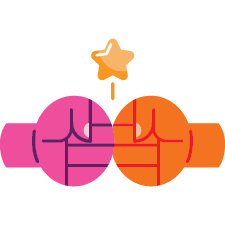
как запустить disciples 2 gold edition на windows 10?
Со старыми первыми Disciples эта такая проблема которую решить довольно сложно почему-то, в отличие от некоторых других старых игр 1994-2002 годов. Но попробуйте сделать следующие способы вдруг поможет:
— Используйте dxwnd для запуска старых игр. Инструкцию по использованию можно найти в интернете.
— Попробуйте установить и запустить через ddraw.
— В ярлыке игры, что может быть на рабочем столе в графе объект поставьте в конце строке через пробел -w как показано на скриншоте. Это может запустить в окне. Не у всех игр работает, но попробовать стоит.
— В папке с игрой где находится сам exeшник для запуска откройте файл конфигурации с настройками игры который там должен быть.
— И последнее если всё из вышеперечисленного не поможет поищите информацию в интернете, быть может там найдется ответ на ваш вопрос.
/> />